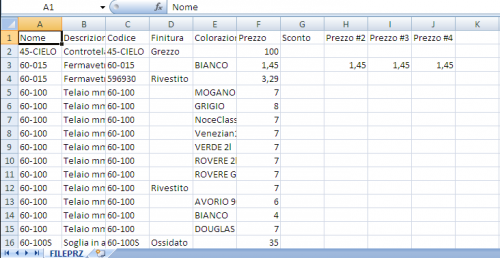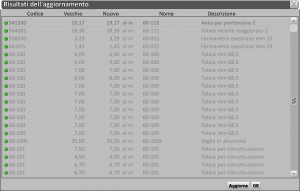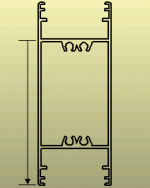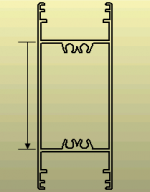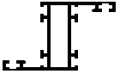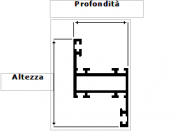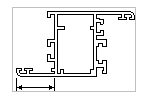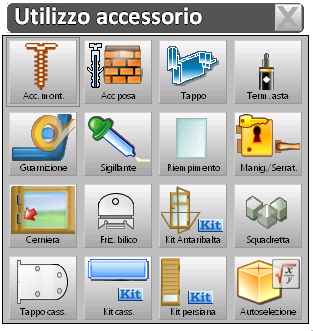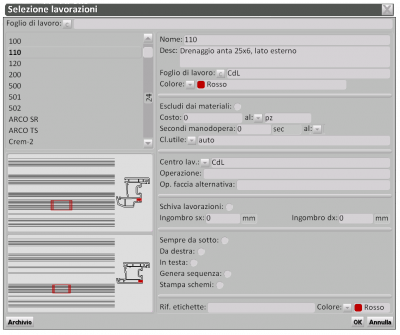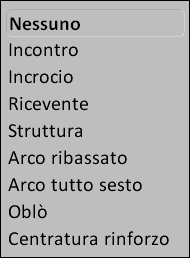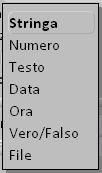Archive des Profilés
De Opera Wiki.
| Ligne 123 : | Ligne 123 : | ||
Lo spessore della finitura è indicato nei dati della colorazione, in '''Archivio colorazioni'''. | Lo spessore della finitura è indicato nei dati della colorazione, in '''Archivio colorazioni'''. | ||
| + | [[File:profiloz2.png|Esempio di altezza di un profilo|thumb]] | ||
;'''Altezza''' | ;'''Altezza''' | ||
: l’altezza del profilo sul piano di Taglio, misurata perpendicolarmente alla profondità. | : l’altezza del profilo sul piano di Taglio, misurata perpendicolarmente alla profondità. | ||
{{NB|Solo per il riporto scorrevole l'altezza deve coincidere con il valore della camera.}} | {{NB|Solo per il riporto scorrevole l'altezza deve coincidere con il valore della camera.}} | ||
| - | |||
| - | |||
| - | |||
{{BR}} | {{BR}} | ||
| + | [[File:profiloz3.png|Esempio di valore relativo alla differenza tubolarità|thumb]] | ||
;'''Diff.tubol.''' (differenza tubolarità) | ;'''Diff.tubol.''' (differenza tubolarità) | ||
:si tratta della lunghezza dell’aletta di battuta misurata sino alla tubolarità del profilo. | :si tratta della lunghezza dell’aletta di battuta misurata sino alla tubolarità del profilo. | ||
| + | {{BR}} | ||
| - | |||
| - | |||
| - | |||
;'''Sfrido min.''' | ;'''Sfrido min.''' | ||
:È il valore minimo di sfrido per questo profilo; vedi anche il paragrafo Taglio nel capitolo Opzioni. | :È il valore minimo di sfrido per questo profilo; vedi anche il paragrafo Taglio nel capitolo Opzioni. | ||
| Ligne 169 : | Ligne 166 : | ||
| - | + | ;Il pulsante [[File:prezzi.png]] | |
| - | + | :apre la finestra di gestione dei [[Prezzi profilo|prezzi del profilo]]. | |
| - | + | ||
| - | + | ||
| - | + | ||
| - | Il pulsante [[File:prezzi.png]] | + | |
| - | + | ||
| - | + | ||
| - | + | ||
| - | + | ||
| - | + | ||
| - | + | ||
| - | + | ||
| - | + | ||
| - | + | ||
| - | + | ||
| - | + | ||
| - | + | ||
| - | + | ||
| - | + | ||
| - | + | ||
| - | + | ||
| - | + | ||
| - | + | ||
| - | + | ||
| - | + | ||
| - | + | ||
| - | + | ||
| - | + | ||
| - | + | ||
| - | + | ||
| - | + | ||
| - | + | ||
| - | + | ||
| - | + | ||
| - | + | ||
| - | + | ||
| - | + | ||
| - | + | ||
| - | + | ||
| - | + | ||
| - | + | ||
| - | + | ||
| - | + | ||
| - | + | ||
| - | + | ||
| - | + | ||
| - | + | ||
| - | + | ||
| - | + | ||
| - | + | ||
| - | + | ||
| - | + | ||
| - | + | ||
| - | + | ||
| - | + | ||
| - | + | ||
| - | + | ||
| - | + | ||
| - | + | ||
| - | + | ||
| - | + | ||
| - | + | ||
| - | + | ||
| - | + | ||
| - | + | ||
| - | + | ||
| - | + | ||
| - | + | ||
| - | + | ||
| - | + | ||
| - | + | ||
| - | + | ||
| - | + | ||
| - | + | ||
| - | + | ||
| - | + | ||
| - | + | ||
| - | + | ||
| - | + | ||
| - | + | ||
| - | + | ||
| - | + | ||
| - | + | ||
| - | + | ||
| - | + | ||
| - | + | ||
| - | + | ||
| - | + | ||
| - | + | ||
| - | + | ||
| - | + | ||
| - | + | ||
| - | + | ||
| - | + | ||
| - | + | ||
| - | + | ||
| - | + | ||
| - | + | ||
| - | + | ||
| - | + | ||
| - | + | ||
| - | + | ||
| - | + | ||
| - | + | ||
| - | + | ||
| - | + | ||
| - | + | ||
| - | + | ||
| - | + | ||
| - | + | ||
| - | + | ||
| - | + | ||
| - | + | ||
| - | + | ||
| - | + | ||
| - | + | ||
| - | + | ||
| - | + | ||
| - | + | ||
| - | + | ||
| - | + | ||
| - | + | ||
| - | + | ||
| - | + | ||
| - | + | ||
| - | + | ||
| - | + | ||
| - | + | ||
| - | + | ||
| - | + | ||
| - | + | ||
| - | + | ||
| - | + | ||
| - | + | ||
| - | + | ||
| - | + | ||
| - | + | ||
| - | + | ||
| - | + | ||
| - | + | ||
| - | + | ||
| - | + | ||
| - | + | ||
| - | + | ||
| - | + | ||
| - | + | ||
| - | + | ||
| - | + | ||
| - | + | ||
| - | + | ||
| - | + | ||
| - | + | ||
| - | [[ | + | |
| - | + | ||
| - | + | ||
| - | + | ||
| - | + | ||
| - | + | ||
| - | + | ||
| - | + | ||
| - | + | ||
| - | + | ||
| - | + | ||
| - | + | ||
| - | + | ||
| - | + | ||
| - | + | ||
| - | + | ||
| - | + | ||
| - | + | ||
| - | + | ||
| - | + | ||
| - | + | ||
| - | + | ||
| - | + | ||
| - | + | ||
| - | + | ||
| - | + | ||
| - | + | ||
| - | + | ||
| - | + | ||
| - | + | ||
| - | + | ||
| - | + | ||
| - | + | ||
| - | + | ||
| - | + | ||
| - | + | ||
| - | + | ||
| - | + | ||
| - | + | ||
| - | + | ||
| - | + | ||
| - | + | ||
| - | + | ||
| - | + | ||
| - | + | ||
| - | + | ||
| - | + | ||
| - | + | ||
| - | + | ||
| - | + | ||
| - | + | ||
| - | + | ||
| - | + | ||
| - | + | ||
| - | + | ||
| - | + | ||
| - | + | ||
| - | + | ||
| - | + | ||
| - | + | ||
| - | + | ||
| - | + | ||
| - | + | ||
| - | + | ||
| - | + | ||
| - | + | ||
| - | + | ||
| - | + | ||
| - | + | ||
| - | + | ||
| - | + | ||
| - | + | ||
| - | + | ||
| - | + | ||
| - | + | ||
| - | + | ||
| - | + | ||
| - | + | ||
| - | + | ||
| - | + | ||
| - | + | ||
| - | + | ||
| - | + | ||
| - | + | ||
=== L’archivio degli accessori standard del profilo === | === L’archivio degli accessori standard del profilo === | ||
Version du 6 octobre 2010 à 14:07
Sommaire |
L’Archivio profili è un database di fondamentale importanza, in esso sono riportati i profili con i loro dati tecnici (altezza camera spessore…) dati che il programma utilizza per la generazione e sviluppo delle distinte dei tagli, dell’ottimizzazione del taglio, per il calcolo dei prezzi, e delle quantità occorrenti.
Descrizione dei contenuti dell’archivio Profili
- Il pulsante
 : premendolo si aprirà il seguente riquadro
: premendolo si aprirà il seguente riquadro  , dal quale avremo diverse possibilità di scelta;
, dal quale avremo diverse possibilità di scelta;
1. scegliendo Percentuale possiamo variare le percentuali dei prezzi che abbiamo inserito nella Serie e il programma le inserisce in automatico.
2. scegliendo Tabella creiamo un file .csv dove possiamo operare delle modifiche ai dati delle serie. Queste modifiche, se corretamente salvate nel file .csv, compaiono nel quadro seguente:
Cliccando sul pulsante ![]() aggiorneremo le modifiche nel nostro archivio.
aggiorneremo le modifiche nel nostro archivio.
- Il pulsante

- apre il quadro Gestione entities DXF dove riporta le modifiche della sezione. Per la descrizione dei contenuti vedi il paragrafo Il disegno del profilo, in questo capitolo.
- Nome
- È il codice del profilo indicato dal produttore o dal fornitore.
- Nome padre
- È il codice del profilo a cui far riferimento. Un caso tipico in cui deve essere impiegato il metodo del Nome padre è quando un profilo zoccolo tipo vetro-a-infilare può essere usato anche come traverso. In tal caso i loro ingombri (camere) cambiano quando si cambia il loro impiego. Se osserviamo le figure che seguono notiamo che il profilo in Figura 1, che nell’esempio viene chiamato 9963 e che normalmente viene impiegato come zoccolo, ha un ingombro minore quando viene impiegato come traverso, Figura 2.
Si rende perciò necessario il caricamento di un nuovo profilo che potremmo chiamare 9963-T il quale sarà l’esatta copia dell’altro ma solo con il tipo di utilizzo ![]() e il valore di camera cambiati
e il valore di camera cambiati ![]() . Sarà però opportuno indicare 9963 come Nome padre
. Sarà però opportuno indicare 9963 come Nome padre ![]() per far in modo che venga considerato il 9963 nell’ordine al fornitore, nelle liste di taglio, nelle liste di ottimizzazione, ecc… e non il 9963-T in quanto si tratta solo di un profilo fittizio.
per far in modo che venga considerato il 9963 nell’ordine al fornitore, nelle liste di taglio, nelle liste di ottimizzazione, ecc… e non il 9963-T in quanto si tratta solo di un profilo fittizio.
- Serie

- Riporta il nome della serie a cui appartiene il profilo. Se il prezzo di acquisto del profilo è relativo alla serie alla quale appartiene (per esempio, il telaio NC2175 costa al Kg. quanto costa al Kg. la serie NC45 International) allora l’abbinamento della serie al profilo è di fondamentale importanza per il calcolo del costo, in questo caso infatti se al profilo manca il nome della serie non sarà possibile determinarne il costo.
- Descrizione
- È un testo che descrive le caratteristiche del profilo.
- Fornitore
- Riporta il nome del fornitore del profilo. Per maggiori spiegazioni vedi anche il paragrafo Descrizione dei contenuti dell’archivio Sistemi, nel capitolo L’archivio Sistemi, in questa sezione.
- Peso
- È il peso al metro del profilo.
L’unica descrizione che ha influenza sui dati tecnici del profilo è la voce PVC, che attiva la casella ![]() dove è possibile inserire la quantità di profilo che viene consumata durante l’operazione di saldatura. Questo valore consentirà di ottenere una corretta lista di taglio.
dove è possibile inserire la quantità di profilo che viene consumata durante l’operazione di saldatura. Questo valore consentirà di ottenere una corretta lista di taglio.
- Composto
- Indica al programma che si tratta di un profilo composto.
Definiamo Profili composti quei profili formati da più barre, spesso di diverso materiale, che unite fra loro formano il profilo funzionale composto (o profilo composto). E' il caso, per esempio, dei profili in alluminio-legno che sono formati generalmente dall'assemblaggio di una barra di alluminio, una in materiale plastico e una in legno; oppure trattasi dei profili bicolore formati da due barre in alluminio di diverso colore. Opera, viste le problematiche inerenti il calcolo dei costi, consente di calcolare sia il costo del profilo composto che quello di ogni singolo componente, anche se questi hanno diverse unità di misura fra loro, e, per i bicolore, calcola sia il costo della colorazione interna che il costo di quella esterna. Il programma consente anche di ottenere in lista materiali il codice del profilo composto oppure i codici dei profili che lo compongono.
L’attivazione della casella Composto dà luogo ad altre quattro caselle spiegate qui di seguito.
- Distinta componenti
- Indica al programma che nelle liste dei materiali devono essere visualizzati i codici dei componenti del profilo.
- Taglio componenti
- Indica al programma che nelle liste di taglio devono essere visualizzati i valori di taglio di ogni singolo componente.
Viene attivato anche il pulsante ![]() che serve per aprire il quadro per l’aggiunta o variazione dei componenti del profilo.
che serve per aprire il quadro per l’aggiunta o variazione dei componenti del profilo.
- Viti
- È il codice della vite da usare nella lavorazione di questo profilo.
Questa funzione è sorta per assegnare le viti di assemblaggio ai profili che necessitano di rinforzo, come i profili in PVC.
- Passo viti
- È la distanza media tra una vite e l’altra. Il programma provvederà poi a calcolare automaticamente la quantità di viti che occorrono.
- Escludi dalle distinte
- Indica al programma che il profilo deve essere escluso da qualunque stampa (lista di taglio, taglio ottimizzato, ordine al fornitore, ecc...). Un caso in cui può essere addottata la tecnica di esclusione dalle distinte può essere quando il profilo ha funzione di finto profilo avente solo lo scopo di creare un ingombro nella tipologia. In questo caso non deve comparire in nessuna stampa, in quanto trattasi appunto di un profilo fittizio, per cui si rende necessaria l’attivazione di questa casella.
- Coloraz. (colorazione)

- Determina quale colorazione dovrà acquisire il profilo nella commessa. Vengono proposte diverse scelte qui di seguito spiegate.
- Normale: Significa che il profilo assumerà la colorazione come è stata assegnata alla commessa, distinguendo tra colorazione interna e colorazione esterna. Se per esempio è stata assegnata alla commessa una colorazione per la parte interna ed un’altra per la parte esterna il profilo sarà considerato bicolore.
- Interna: Il profilo assumerà la colorazione interna della commessa.
- Esterna: Il profilo assumerà la colorazione esterna della commessa.
- Accessori: Il profilo assumerà la colorazione assegnata agli accessori.
- Avvolgibile: Il profilo assumerà la colorazione assegnata all’avvolgibile.
- Riempimenti: Il profilo assumerà la colorazione assegnata ai riempimenti.
- Serratura: Il profilo assumerà la colorazione assegnata alla serratura.
- Cerniere: Il profilo assumerà la colorazione assegnata alle cerniere.
- Ferramenta: Il profilo assumerà la colorazione assegnata alla ferramenta.
- Controtelaio: Il profilo assume la colorazione assegnata al controtelaio
- Color. Int. / Est ante: Il profilo assume la colorazione in funzione della colorazione interna e d esterna delle ante
- Fermavetro: Il profilo assume la colorazione assegnata al fermavetro
- Guarnizione : Il profilo assume la colorazione assegnata alla guarnizione
- L. barra (Lunghezza barra)
- È la lunghezza della barra intera.
- Reversibile
- Indica al programma se il profilo è reversibile o meno. La proprietà di reversibilità di un profilo, valida per i profili a Z, è data quando questo può essere impiegato allo stesso modo anche capovolto. Questa proprietà verrà sfruttata dal programma nel calcolo del taglio ottimizzato evitando che vengano prodotti spezzoni inutili.
- Simmetrico
- Attivata questa casella rende il profilo simmetrico rispetto alle superfici interna ed esterna. Può essere utilizzata quando è possibile applicare un asse di simmetria verticale nel profilo.
- Spezzone min.
- È il valore dello spezzone minimo riutilizzabile. La specifica Auto indica che il profilo adotterà il valore impostato nei parametri relativi al taglio; vedi anche il paragrafo Taglio, nel capitolo Opzioni.
- Ignora spess. col. (Ignora spessore colorazione)
- Indica al programma che durante il calcolo delle liste di taglio non deve essere considerato lo spessore della finitura.
Lo spessore della finitura è indicato nei dati della colorazione, in Archivio colorazioni.
- Altezza
- l’altezza del profilo sul piano di Taglio, misurata perpendicolarmente alla profondità.
- Diff.tubol. (differenza tubolarità)
- si tratta della lunghezza dell’aletta di battuta misurata sino alla tubolarità del profilo.
- Sfrido min.
- È il valore minimo di sfrido per questo profilo; vedi anche il paragrafo Taglio nel capitolo Opzioni.
- Ord.tgl.
- È il valore di posizione che il profilo prenderà nella stampa di taglio.
- Quota Saldatura
- In questa casella attiva solo se nel campo Tipo scegliamo profili in Pvc , si determina la quota della saldatura dei profili che si somma alla quota di taglio.
- Step Taglio
- E’ il valore di arrotondamento del taglio dei profili. Questa funzione risulterà particolarmente utile nella gestione dei tagli dei rinforzi dei profili in PVC. Impostando infatti una misura di step, ad esempio “50 mm.”, eviteremo di trovare nelle distinte di taglio tutti i tagli con valori decimali, consentendo al programma di accorpare i tagli che rientreranno nel valore di step precedentemente impostato. E’ inoltre importante sapere che questa funzione arrotonda sempre per “difetto”.
- Sempre a 90°
- Se attivata, questa funzione impone al programma di tagliare il profilo a 90 gradi.
- Utilizzo
- Riporta la funzione del profilo. In base all’utilizzo impostato compariranno alcune caselle dove dovranno essere riportati i valori tecnici del profilo. Questi dati saranno presi in considerazione dal programma durante il calcolo dei tagli.
La spiegazione dei dati tecnici richiesti è riportata nell’ Appendice I, Dati tecnici dei profili in base agli utilizzo.
- Sist.vetro (Sistema fermavetro)
- Questa casella riporta il sistema di montaggio del vetro. Nel menù a tendina possiamo scegliere fra i seguenti:
- Nessuno: Indica che il profilo non è predisposto per l’applicazione di un riempimento.
Il valore Nessuno nel campo Sist.vetro è utilizzato solitamente quando un riporto posizionato all’interno della specchiatura non è predisposto per accettare riempimenti, in modo da indicare al programma che deve utilizzare i dati per il riempimento contenuti nel telaio e non nel riporto in questione.
- a scatto: quando il profilo necessita dell’applicazione di un fermavetro per il fissaggio del riempimento.
- a spingere: Utilizzato quando il sistema di vetraggio permette di inserire il vetro dopo il montaggio del telaio (come nel caso del fermavetro) e viene successivamente utilizzata una guarnizione per fissare meccanicamente il vetro.
- a infilare: Quando il profilo ha in sè le alette per il bloccaggio del vetro quindi non ha bisogno di fermavetro.
- Il pulsante

- apre la finestra di gestione dei prezzi del profilo.
L’archivio degli accessori standard del profilo
Il pulsante 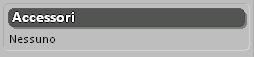 serve per aprire l’archivio degli accessori standard del profilo.
Si tratta di quegli accessori che vengono normalmente montati sul profilo. Se un profilo ha un corredo di accessori usuali, quando viene assegnato ad una tipologia, viene assegnato automaticamente anche tutto il suo corredo di accessori. E’ anche possibile scegliere quali montare e quali no.
serve per aprire l’archivio degli accessori standard del profilo.
Si tratta di quegli accessori che vengono normalmente montati sul profilo. Se un profilo ha un corredo di accessori usuali, quando viene assegnato ad una tipologia, viene assegnato automaticamente anche tutto il suo corredo di accessori. E’ anche possibile scegliere quali montare e quali no.
Descrizione dei contenuti
Accessorio ![]()
Riporta il codice dell’accessorio, caricato dalla selezione aperta dal pulsante abbinato.
Quantità
È la quantità da considerare.
Automatica
Indica al programma che la quantità deve essere determinata automaticamente in base alla tabella di determinazione delle quantità impostata sull’accessorio in Archivio accessori; per la tabella di determinazione automatica delle quantità vedere l’Appendice II, Dati tecnici degli accessori in base agli utilizzi.
Posizione ![]()
Il parametro scelto dall’elenco determina la posizione dell’accessorio nel profilo.
Autoinser ![]()
Riporta la modalità di assegnazione dell’accessorio.
Sono contemplate tre diverse modalità:
Nessuno
Impostando questa voce il programma non assegnerà automaticamente l’accessorio ma se lo si vorrà assegnare sarà necessario aprire il quadro di assegnazione degli accessori e rilevarlo dalla lista, la quale in questo caso proporrà l’elenco degli accessori standard del profilo.
Automatica
L’impostazione di questa modalità permetterà che l’accessorio sia assegnato automaticamente.
Selezione
Impostando questa modalità verrà aperto il quadro degli accessori standard del profilo in modo da poter selezionare solo quelli voluti.
Squadretta
Consente di mantenere la squadretta abbinata al profilo.
L’assegnazione delle lavorazioni di centinatura
Il pulsante 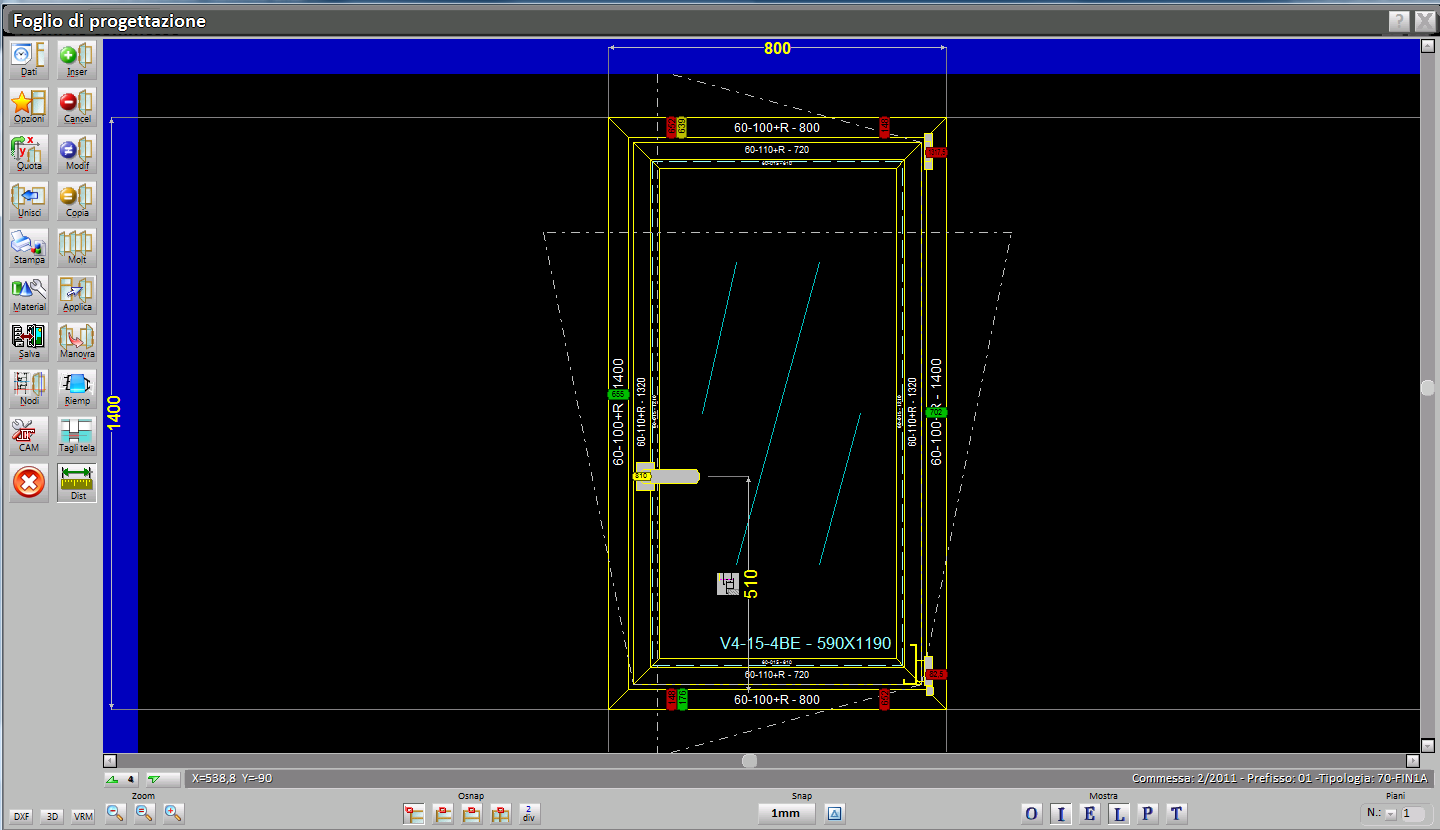 serve per l’assegnazione dei costi e delle lavorazioni di centinatura.
serve per l’assegnazione dei costi e delle lavorazioni di centinatura.
Fichier:Lavorazioniprofilo.png
Descrizione dei contenuti
Fichier:Inser.png questo pulsante apre il quadro Selezione profili
Fichier:Selezioneprofili10.png
dove possiamo selezionare un profilo e, dopo aver confermato la scelta, copiare le lavorazioni su un altro profilo.
Fichier:Lavorazioniprofilo2.png
Nome![]()
Apre il quadro Selezione lavorazioni dove possiamo selezionare la centinatura, il cui nome viene riportato in questo campo.
Desc
Descrive la centinatura selezionata.
Costo
E’ il costo relativo alla lavorazione di centinatura. Se si mantiene la configurazione auto il programma calcola il costo della centinatura secondo i valori di manodopera stabiliti nei Parametri aziendali, in caso contrario l’operatore può indicare uno specifico valore.
Autom![]()
Consente di calcolare automaticamente il costo della lavorazione.
Selezionare la voce inerente alla lavorazione prescelta è fondamentale per il calcolo del costo della stessa. Per la centinatura a Tutto sesto l’automatismo è Arco a tutto sesto, per il Sesto ribassato l’automatismo è Arco ribassato.
Angolo![]()
Si attiva quando inseriamo come automatismo Incontro e consente di scegliere l'angolazione per lo stesso.
Profilo![]()
Apre il quadro Selezione profili ed è attivo con i seguenti automatismi: Incontro, Incrocio, Ricevente.
Struttura![]()
E' attivo solo con l'automatismo struttura e consente di scegliere il tipo di struttura.
Offset
La funzione di questa casella è quella di determinare uno spostamento delle quote nelle lavorazioni.
Condizione ![]()
A questa casella è abbinato un pulsante che apre un vasto elenco di variabili che indicano al programma ad esempio su quale lato della tipologia deve essere applicata la lavorazione, la dimensione del profilo; è anche possibile impostare un range di dimensioni della tipologia entro le quali deve essere applicata la lavorazione.
Posizione [File:frecciagiu.png]]
Determina la posizione della lavorazione nel profilo.
Sinistra = a sinistra del profilo / Nessuno = lavorazioni centrali / Destra = alla destra del profilo.
Da destra
La posizione della lavorazione viene presa da destra compensando eventuali errori di taglio.
Tipo componente profilo[File:frecciagiu.png]]
Nel caso di un profilo composto, questa funzione consente di determinare su quale componete applicare la lavorazione. Se, ad esempio, si tratta di profili in Alluminio legno composti da un componente interno ed uno esterno.
L/R/A1/A2
In questi campi si inseriscono le variabili che riguardano la lunghezza dell'arco, il raggio di curvatura, l'angolo sinistro e l'angolo destro.
L’ottimizzazione della barra.
Il pulsante  apre il quadro Parametri di ottimizzazione.
La funzione di questa parte del programma è quella di consentire una sorta di personalizzazione dell’ottimizzazione.
apre il quadro Parametri di ottimizzazione.
La funzione di questa parte del programma è quella di consentire una sorta di personalizzazione dell’ottimizzazione.
Fichier:Parametriottimizza.png
N. pezzi accorpati
L’impostazione di queste caselle rende possibile ottimizzare il taglio di più barre insieme nella stessa distinta. Se ci sono barre che devono essere tagliate a misure identiche tra loro, è sufficiente determinare in questa casella la quantità. Questa funzione è utilissima per quei profili, che tradizionalmente vengono tagliati accorpati, come le stecche persiana o i fermavetro.
Forza barre insieme
L’attivazione di questa casella impone al programma di ottimizzare tagliando le barre sempre accorpate anche quando sarebbe sufficiente utilizzare una sola barra, l’ottimizzazione quindi verrà stampata come mostrano le immagini seguenti a seconda dell’impostazione.
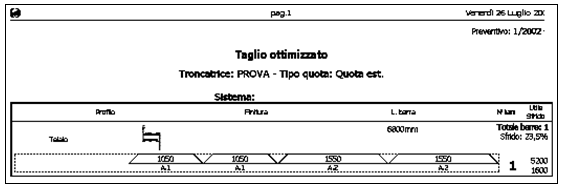
Esempio di taglio ottimizzato con 1 pezzo accorpato e la casella Forza barre insieme disattiva.
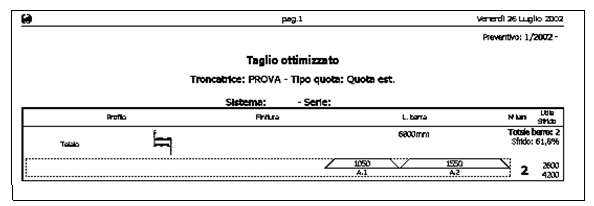
Esempio di taglio ottimizzato con 2 pezzi accorpati e la casella Forza barre insieme attiva.
Spezzone riutilizzabile
Per chi utilizza la Gestione del magazzino, questa funzione consente di determinare la dimensione minima di spezzone riutilizzabile, che si differenzia dalla dimensione standard stabilita nei Parametri di taglio.
Non ripartire pezzi lunghi
L’attivazione di questo campo indica al programma di non ripartire i pezzi lunghi nelle diverse barre dell’ottimizzazione.
Etichetta unica pacco
Questo campo indica al programma di generare un'unica etichetta per i pezzi tagliati accorpati, utile nel caso di lamelle persiana, fermavetri ecc.
Tipo![]()
In questo campo è possibile scegliere il tipo di ottimizzazione, tra i seguenti:
Intervallo
Scegliendo questo tipo di ottimizzazione attiva i campi L. barra minima, L. barra massima, Passo, dove è possibile determinare una misura minima e massima del profilo, resa disponibile dal fornitore, e un passo di cambio della misura in ottimizzazione. Seguendo questa impostazione il programma rileva la misura migliore per la barra da utilizzare
Lista
Questo tipo di ottimizzazione attiva i campi L. barra e consente di creare una lista di misure massime di lunghezza barra rese disponibili dal fornitore. Tali misure sono analizzate dal programma che in fase di ottimizzazione rileva quale è la misura migliore di barra da ordinare.
Al pezzo
Questo tipo di ottimizzazione consente di ottimizzare e quindi di ordinare il materiale in base alla reale misura di utilizzo:
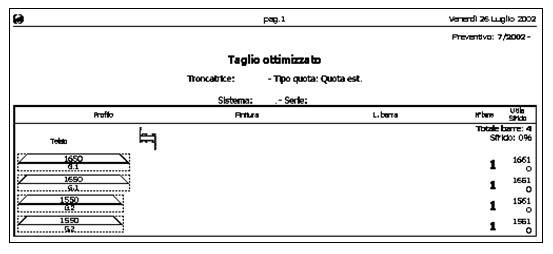
Esempio di Taglio ottimizzato al pezzo.
Tipo ottimizzazione![]()
Le funzioni si Smart optimization sono attivabili direttamente sul profilo oltre che nei Parametri generali di taglio e nella Commessa. L’operatore può determinare nel profilo il tipo di ottimizzazione da adottare.